| �G�N�Z�����H�m�@>�@�G�N�Z�����H�m2016 |
��~�P�ʂŋ��z��\������
�@
���[�U�[��`��0�̌��ɃJ���}��lj����܂����z���~�P�ʂŕ\���������Ƃ��ɂ́A�\���`�����g���ă��[�U�[��`���܂��B ���[�U�[��`��0�̌��ɃJ���}��lj�����ƁA�I�𒆂̃Z���ɓ��͂���Ă�����z����~�P�ʂŕ\�������悤�ɂȂ�܂��B ���O�Ɂu���̐��̕\���`���v���I��ł����A�Ԏ����z����������ɐ�~�P�ʂŕ\�������悤�ɂł��܂��B |
|
| Excel 2016/2013/2010/2007 | |
�@
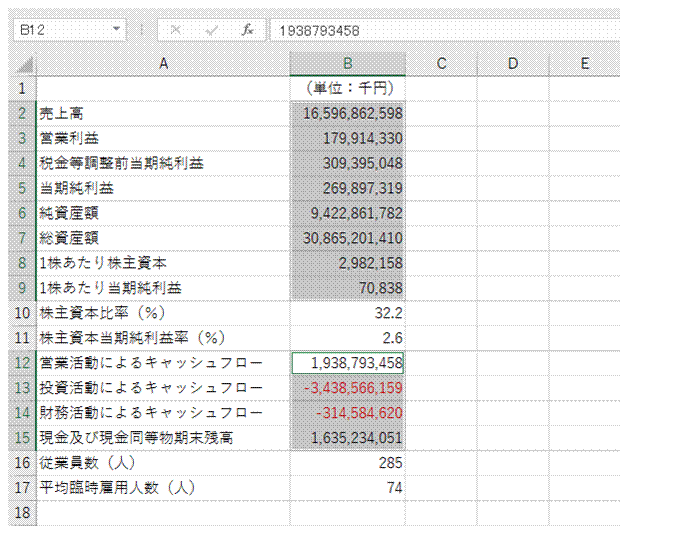 |
�@��~�P�ʂŕ\�����������z�̃Z����I�����܂������̃Z���͈͂́A2�ڈȍ~�̃Z���͈͂�Ctrl�L�[���������Ȃ���h���b�O���邱�ƂőI���ł��܂��B |
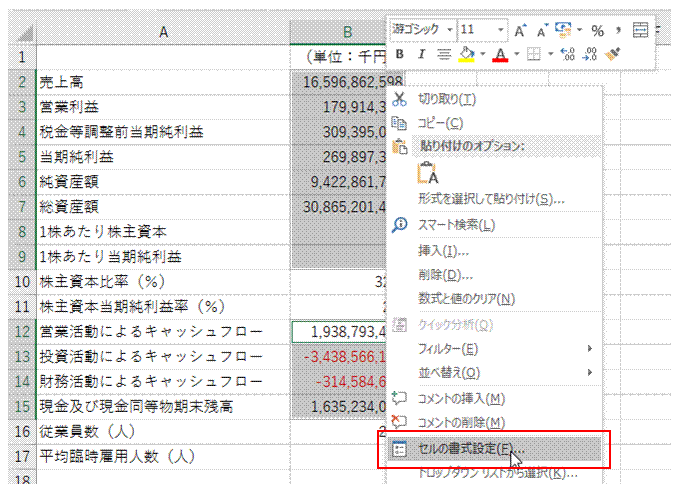 |
�A�I�������Z���͈͂��E�N���b�N���āA�u�Z���̏����ݒ�v��I�т܂� |
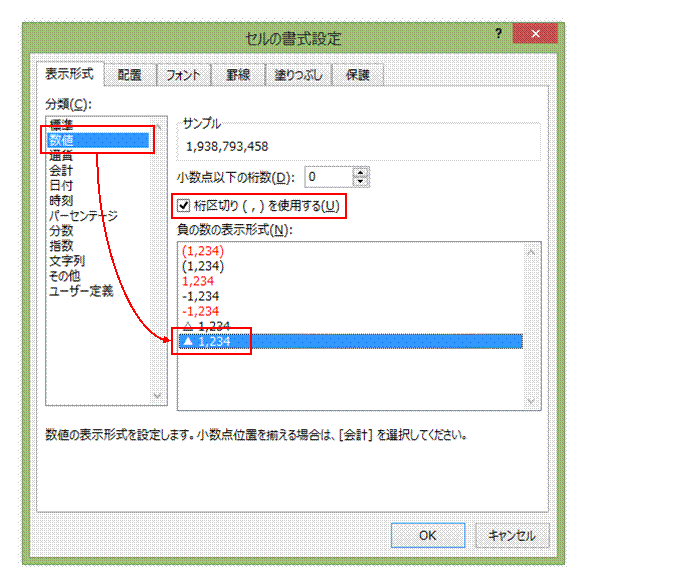 |
�B�u���l�v��I��ŁA�u���̐��̕\���`���v�����߂Ă����܂� |
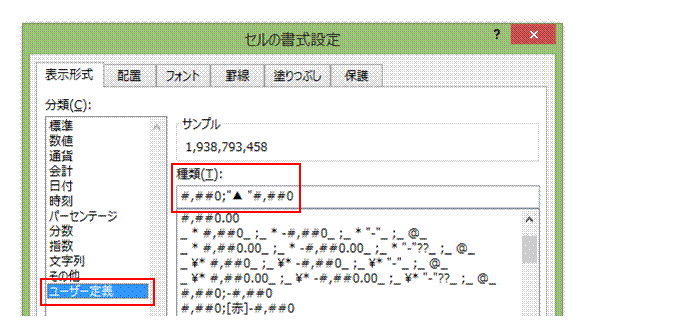 |
�C�u���[�U�[��`�v��I�тȂ����ƁA�u���l�v�őI�\���`�����A�����L���Ŋm�F�ł��܂����ƕ��̂��ꂼ��̕\���`���́A�Z�~�R�����ŋ���ĕ\������܂��B |
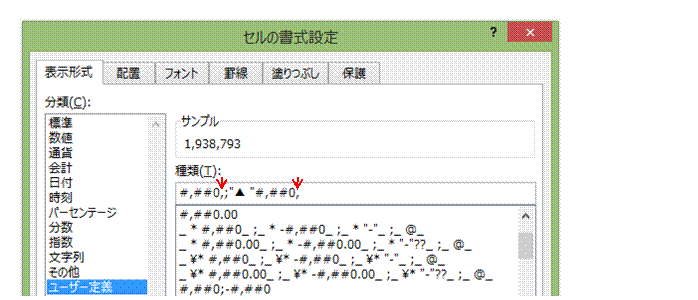 |
�D���ƕ��̕\���`���̂��ꂼ��ŁA0�̌��ɃJ���}��lj����܂��S���~�P�ʂŕ\���������Ƃ��ɂ́A�J���}���lj����܂��B |
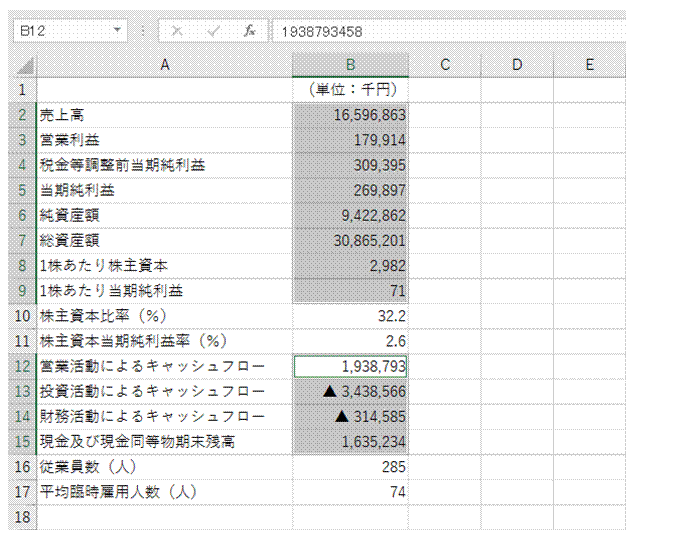 |
�E�uOK�v�Łu�Z���̏����ݒ�v�_�C�A���O�{�b�N�X�����ƁA�I�𒆂̃Z���͈͂ɓ��͂���Ă�����z����~�P�ʂŕ\�������悤�ɂȂ�܂��\���������z�́A�l�̌ܓ����ꂽ���̂ɂȂ�܂��B |
�@
|
|
�֘A���鑼�̃y�[�W |
|
�ߑO�ƌߌ�ɕ����Ď�����\��������
�X�֔ԍ������ԍ��A���t�̕\���`���𐮂�����
24���ȏ�̎�����\��������
No.0�`No.30�̘A�Ԃ𐳂������בւ�����
���z���~�P�ʂŕ\��������
�v�Z���ʂ�0��\���������Ȃ�
���i�ԍ����}�ԕt���ŕ\��������
�N�����̓��t�f�[�^���A���������ŕ\��������
�����_�̈ʒu�𑵂�����
���z�̑召�ɉ����ĐF����������
�u0�v��t�����Ȃ��ŁA�����_�̈ʒu�𑵂�����
���t�f�[�^���g���ā����ƕ\����������
300�ȏ�̐��l��ΐF�ŁA300���������F�ŕ\��������
�����̎������u28:02�v�Ȃǂƕ\�L������
���t��a��ŕ\��������
���t�f�[�^���A�����Ɨj���̕\���ɂ�����
���t��j���t���ŕ\��������
�Z���l�ɕ������lj�������
10���̏��i�ԍ����n�C�t���t���ŕ\��������
���t�ɑΉ�����j����\��������
���t��j���t���ŕ\��������
�����ƂɃV�[�g��p�ӂ��Ă邩��A���ɂ��Ɨj���������Z���ɕ\��������
���t�ƈꏏ�ɗj�����\�������� |
�@
�@